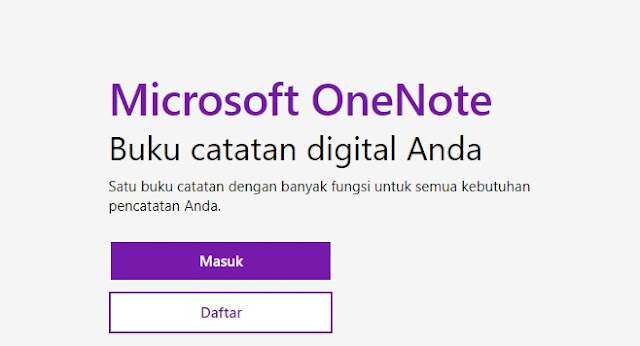
Untuk yang offline saya sarankan kalian bisa menggunakan aplikasi catatan yang tersedia di perangkat kalian atau aplikasi catatan bawaan. Sedangkan yang online kalian bisa menggunakan OneNote, Google Keep, Evernote, dan masih banyak yang lainnya.
Karena kepopuleran produk Google saya kira Keep menjadi aplikasi catatan paling populer yang digunakan oleh orang-orang. Dan di susul OneNote yang menjadi pesaing karena OneNote dikembangkan oleh Microsoft.
Tidak seperti Keep yang memang sederhana dan hanya fitur fungsional saja yang ada di OneNote walaupun tampilan utamanya sederhana tetapi saat di halaman membuat catatan atau memo tampilannya sangat berbeda dan mirip dengan aplikasi dalam keluarga Microsoft Office.
Yang saya maksud ialah pada versi web nya sedangkan di aplikasi OneNote saya pikir menyesuaikan dengan aplikasi. Bagaimana cara membuat dan menulis catatan atau memo di OneNote?
Caranya mudah sekali, untuk itu kali ini saya akan menjelaskan tentang cara membuat catatan di OneNote. Namun sebelum lanjut kalian bisa baca cara ubah latar belakang catatan di aplikasi ColorNote serta cara mengatasi catatan yang hilang.
Cara Membuat Catatan di OneNote
1. Kamu kunjungi OneNote dan login dengan akun Outlook yang kamu miliki
2. Buat Buku Catatan baru
3. Beri nama buku catatan yang ingin kalian buat
4. Terakhir kalian bisa buat catatan atau memo yang ingin kalian catat
Untuk sebuah catatan fitur yang ada di OneNote saya kira terlalu berlebihan karena saya yakin proses membuka catatannya akan memakan waktu yang cukup lama. Tetapi jika kalian suka kalian bisa mencobanya karena OneNote salah satu yang terbalik selain Google Keep.
Tambahan jika catatan yang kalian tambahkan penting kalian wajib menjaganya supaya tidak ada yang melihat selain kalian. Itu saja yang bisa saya jelaskan selain membuat catatan di OneNote kalian bisa baca perbedaan antara Rangkuman dan Ringkasan, keduanya sering dianggap sama tetapi sebenarnya berbeda.
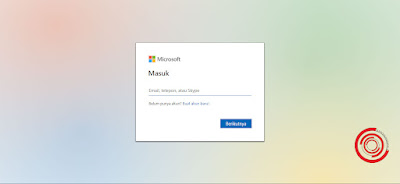



EmoticonEmoticon